Kommerzielle Software und Open Source – das muss kein Widerspruch sein! So gibt es jede Menge freie Software für Windows – auch als Ergänzung für die Apps und Tools in Microsoft 365.
Der Quellcode von Open-Source-Projekten ist in der Regel öffentlich einsehbar. Deshalb musst Du Dir beim Installieren auf Deinem Computer meist weniger Gedanken um den Datenschutz machen. Freie Software ist deshalb aber nicht automatisch sicherer.
In diesem Beitrag stelle ich Dir die beliebtesten Open-Source-Programme für Windows vor. Manche kostenlose Programme freier Entwickler können im Alltag am PC nämlich eine große Hilfe sein.
Wichtig: Stelle immer sicher, dass Du freie Software von den Original-Websites der Entwickler herunterlädst. Im Internet gibt es viele unseriöse Quellen, die Installationsdateien mit integrierter Schad-Software anbieten.
VLC media player: Video- und Audio-Dateien abspielen
Der VLC media player gehört zu den beliebtesten Open-Source-Programmen weltweit. Du solltest die freie Software unbedingt auf Deinem Windows-PC installieren. Mit ihr kannst Du nahezu jede Art von Video- und Audio-Datei flüssig abspielen.

Eigentlich sind dafür in Windows die vorinstallierten Apps Medienwiedergabe und Filme & TV vorgesehen. Diese kommen aber beim Abspielen mit manchen exotischen Videoformaten nicht klar. Außerdem bieten sie längst nicht so viele praktische Zusatzfunktionen wie der VLC media player.
Mit dem VLC media player kannst Du zum Beispiel auch Bild und Ton bei asynchronen Videos ausgleichen und Mediendateien in andere Formate umwandeln. Ich nutze die freie Software vor allem, um Streams aus dem Internet abzuspielen, vor allem von den öffentlich-rechtlichen Mediatheken.
Die aktuelle Desktop-Version für Windows findest Du auf der offiziellen Website von VideoLAN:
Audacity: Gratis-Software für Audiobearbeitung
Das wundert mich immer wieder: Das Betriebssystem Windows enthält zum Beispiel die App Audiorekorder für Audio-Aufnahmen und Clipchamp für die Bearbeitung von Videos. Ein Programm für die Bearbeitung von Audiodateien sucht man aber vergeblich.
Wenn Du zum Beispiel ein Hörspiel, eine Radiosendung oder einen Podcast produzieren möchtest, musst Du Dir selbst eine Software suchen.
Audacity ist eine freie Software für Audio-Projekte. Mit dem Programm und einem Mikrofon kannst Du nicht nur Sprachaufnahmen erstellen, sondern auch schneiden, klanglich verändern und mit Musik unterlegen.
Medienprojekte mit Kindern und Jugendlichen entstehen oft mithilfe von Audacity – vor allem natürlich, weil die Software kostenlos ist – anders als die vielen teuren Profi-Programmen.

Zugegeben: Die Benutzeroberfläche von Audacity wirkt wenig modern und anfangs unübersichtlich. Wenn man sich ein bisschen einarbeitet, ist das Open-Source-Programm für die meisten Audio-Projekte eine geeignete Lösung.
Inkscape: Vektor-Grafiken erstellen
Zum Erstellen von Grafiken empfehle ich Dir Inkscape. Mit dieser freien Software kannst Du zum Beispiel Tafelbilder, Infografiken, Logos, technische Diagramme, Comics und große Schriftzüge gestalten.
Die Ergebnisse kannst Du dann zum Beispiel in Präsentationen, auf Arbeitsblättern oder bei Websites einsetzen.

Mit Inkscape entstehen sogenannte „Vektor-Grafiken“. Das heißt: Alle Formen und Elemente in den Bilddateien basieren auf mathematischen Berechnungen. Sie können deshalb ohne Qualitätsverlust beliebig vergrößert werden – anders als bei pixeligen Fotos.
Viele Grafiken in diesem Blog sind als Vektorgrafiken entstanden, zum Beispiel auch das Logo. Natürlich unterstützt die Software auch das Zeichnen mit Grafiktablett oder Tablet-PC plus digitalem Stift.
Im Gegensatz zu teurer Profi-Software wie Adobe Illustrator ist Inkscape ein Open-Source-Programm und damit kostenlos. Noch ein Vorteil: Die App lässt sich bequem per Microsoft Store installieren.
GIMP: Fotos bearbeiten – fast wie in Adobe Photoshop
Mehr als ein Vierteljahrhundert hat GIMP schon auf dem Buckel. Während das kommerzielle Pendant Adobe Photoshop ein kostenpflichtiges Abonnement erfordert, kannst Du GIMP kostenlos herunterladen und installieren.
Noch vor einigen Jahren war die Benutzeroberfläche mit ihrer Ansammlung von Tool-Fenstern aus meiner Sicht eine Zumutung. Die Entwickler scheinen sich das Feedback aus der Community zu Herzen zu nehmen.
Mittlerweile erscheint mir die Bedienung von GIMP intuitiver und logisch. Trotzdem ist noch einiges an Einarbeitung erforderlich, um Fotos zu optimieren und anspruchsvolle Grafiken zu erstellen.

Im Gegensatz zu Inkscape mit seinen Vektoren ist GIMP übrigens ein pixelbasiertes Grafikprogramm. Du kannst das Open-Source-Programm ebenfalls wahlweise per Datei von der Website oder direkt per Microsoft Store installieren.
7-Zip: Dateien und Ordner packen und entpacken
Du bist sicher schon mal auf ZIP-Dateien gestoßen. Dahinter verbergen sich komprimierte Ordner, in denen meist mehrere Dateien zusammengepackt werden.
Die gepackten ZIP-Dateien benötigen meist weniger Speicherplatz. Deshalb eignen sie sich zum Beispiel gut zum Archivieren oder Versenden von Dokumenten und Bildern.
Die Funktion zum Erstellen und Entpacken von ZIP-Dateien ist in Windows schon integriert. Die freie Software 7-Zip komprimiert erfahrungsgemäß aber noch schneller und stärker.
Außerdem beherrscht sie auch andere „gepackte“ Dateiformate, denen Du manchmal bei Downloads aus dem Internet begegnest (z. B. mit den Dateiendungen „.rar“, „.gz“ oder „.tar“).
Wenn Du 7-Zip auf dem PC installierst, findest Du die Funktionen zum Packen und Entpacken von Ordnern im Kontextmenü der rechten Maustaste. 7-Zip ist für viele Anwender*innen sicher kein Pflichtprogramm, kann aber ein praktischer Helfer im Büroalltag am Computer sein.
LibreOffice: kostenlose Alternative zu Microsoft Office?
Tja, wer über Open-Source-Software schreibt, muss der Vollständigkeit halber auch LibreOffice erwähnen. Dahinter verbirgt sich eine Zusammenstellung mehrerer Büro-Programme – angelehnt an Microsoft Office.
Zu den bekanntesten Profi-Programmen gibt es in LibreOffice jeweils ein Pendant:
- Die Textverarbeitung heißt Writer (statt Microsoft Word).
- Die Tabellenkalkulation heißt Calc (statt Microsoft Excel).
- Für Präsentationen gibt es Impress (statt Microsoft PowerPoint).
- Datenbanken erstellst Du mit Base (statt Microsoft Access).
Wer auf kommerzielle Software verzichten möchte oder muss, setzt meist auf LibreOffice. Ich persönlich kann die Alternative zu Microsoft Office aus vielen Gründen aber nicht empfehlen – auch wenn mich die Open-Source-Community dafür immer wieder persönlich angreift.
Mehr Nachteile als Vorteile:
Sowohl LibreOffice als auch das Parallel-Projekt OpenOffice werden schon seit vielen Jahren entwickelt – mehr oder weniger kontinuierlich. Trotzdem ist die Standard-Benutzeroberfläche aus Usability-Sicht eine Katastrophe: Die Menüs sind überfrachtet und für mein Empfinden ziemlich hässlich. Daran ändern auch verfügbare Erweiterungen nichts, die Microsoft Office zu kopieren versuchen.
Bei Schulungen bestätigen mir Lehrer*innen oft, dass sie die Programme in LibreOffice überhaupt nicht benutzerfreundlich finden und ständig nach irgendwelchen Funktionen suchen müssen. Spaß macht die Arbeit mit LibreOffice so kaum.



Der Funktionsumfang von LibreOffice hinkt zudem meilenweit hinter Microsoft Office hinterher: Handschrift-Erkennung auf Tablets? Diktierfunktion in mehreren Sprachen? Automatische Untertitel bei Präsentationen? Erklärvideos aus Tafelbildern erstellen? Prüfung der Barrierefreiheit? Web-Apps für ortsunabhängiges Arbeiten? – Auf diese und viele weitere Möglichkeiten müssen Nutzer von LibreOffice verzichten!
Die Liste ließe sich noch um viele Funktionen erweitern, bei denen die Office-Programme von Microsoft klar die Nase vorn haben. Zeitgemäß ist das Arbeiten mit LibreOffice so nicht!
Die verschiedenen Programme in LibreOffice sind zudem nicht so gut miteinander vernetzt wie die zahlreichen Tools in Microsoft 365. Da klappt der Austausch von Inhalten zwischen den Apps auf vielen Ebenen besser. Auch die konsequente Anbindung an die Cloud OneDrive sorgt nach meiner Erfahrung für ein ganzheitlicheres Erlebnis beim Erstellen von Unterrichtsmaterial als mit LibreOffice.
Eingeschränkt kompatibel, kein Ersatz für Teams und OneNote
Trotz versprochener Kompatibilität: Immer wieder kommt es bei der Zusammenarbeit im Team zu Schockmomenten, weil Dokumente aus LibreOffice bei anderen plötzlich nicht mehr aussehen wie gedacht. Bei Arbeitsblättern mit Writer und Präsentationen aus Impress verschiebt sich gerne mal das Layout. Das nervt! Bei Nutzern der aktuellen Versionen von Microsoft Office höre ich das seit einigen Jahren nur noch selten.
Ein vollständiger Ersatz für Microsoft Office ist LibreOffice definitiv nicht: Für unschlagbare Produktiv-Software wie OneNote und Microsoft Teams gibt es bislang kein gleichwertiges Pendant – auch insgesamt nicht im Open-Source-Bereich.
LibreOffice enthält auch keine Alternative zu beliebten Tools wie Microsoft Forms für interaktive Formulare oder Outlook als übermächtiges Mail- und Kalenderprogramm. Dafür musst Du zusätzlich weitere freie Software wie Thunderbird installieren und separat einrichten.
Mein persönliches Fazit zu LibreOffice:
Als freie Software ist LibreOffice ein erstaunlich umfangreiches Paket, mit dem man typische Büroaufgaben erledigen kann. Keine Frage! Wer LibreOffice mal ausprobieren und sich selbst von den Vor- und Nachteilen überzeugen möchte, findet hier den Download-Link:
Wer in Job und Schule so produktiv wie möglich sein möchte, schnell zu sehenswerten Ergebnissen kommen will, einfach zu bedienende Komfortfunktionen schätzt, gerne kreativ arbeitet und sich über regelmäßige Updates freut, trifft mit den Office-Programmen in Microsoft 365 (Education) die deutlich bessere Wahl.
Wie Du mit der umfangreichen Software Deinen Unterricht bereicherst und Dich als Lehrer*in effizient organisierst, erfährst Du in meinem umfangreichen Praxishandbuch „Microsoft 365 Education“ mit vielen Beispielen speziell für Schule und Unterricht.
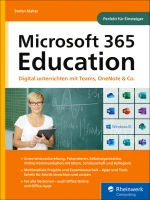
Microsoft 365 Education
Das umfassende Handbuch für digitalen Unterricht mit Microsoft Teams, OneNote & Co.

![Open Source für Windows: Tipps für freie Software [Update] Open Source für Windows: Tipps für freie Software [Update]](https://www.malter365.de/wp-content/uploads/m365_opensourcewindows_teaser.webp)

